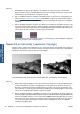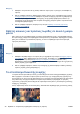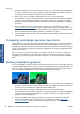HP Designjet T2300 eMFP Printer series - Image Quality Troubleshooting Guide: Greek
Ενέργειες
1. Επαναλάβετε τη σάρωση αφού αυξήσετε την ανάλυση του σαρωτή (επιλέξτε ποιότητα Max
(Μέγιστη) κατά τη σάρωση και Best (Βέλτιστη) κατά την αντιγραφή). Περιστρέψτε το πρωτότυπο
κατά 90 μοίρες, εάν είναι δυνατόν, και σαρώστε το ξανά.
2. Εάν το πρόβλημα παραμένει, καθαρίστε και βαθμονομήστε το σαρωτή όπως περιγράφεται στην
ενότητα
Συντήρηση σαρωτή στη σελίδα 40. Επαναλάβετε τη σάρωση με υψηλή ανάλυση (Max
(Μέγιστη) κατά τη σάρωση και Best (Βέλτιστη) κατά την αντιγραφή) και ελέγξτε εάν το πρόβλημα
επιλύθηκε.
3. Εάν το πρόβλημα παραμένει, μπορείτε να το διαγνώσετε εξετάζοντας τα μοτίβα 6 και 8 (Α έως Ε)
του διαγνωστικού σχεδίου. Οι μαύρες οριζόντιες γραμμές εμφανίζονται ελαφρώς χρωματιστές στο
επάνω και το
κάτω μέρος κάθε άκρου (στο παράδειγμα κάτω δεξιά). Κανονικά είναι κόκκινες στο
επάνω μέρος και μπλε ή πράσινες στο κάτω μέρος ή αντίστροφα.
Εάν παρατηρήσετε αυτό το αποτέλεσμα, καλέστε την υποστήριξη της HP και αναφέρετε "πρόβλημα
απόκλισης χρωμάτων μετά τη βαθμονόμηση".
Περικοπή σε σκοτεινές ή φωτεινές περιοχές
Ορισμένες φορές, ενδέχεται να παρατηρήσετε ότι το σαρωμένο αρχείο ή το αντίγραφο ενός σχεδίου δεν
εμφανίζει τις λεπτομέρειες των φωτεινών ή σκοτεινών περιοχών (ή και των δύο), όπως στο παρακάτω
παράδειγμα: Πρωτότυπο αριστερά, σαρωμένη εικόνα δεξιά.
Πνευματικά δικαιώματα εικόνας © www.convincingblack.com, αναπαραγωγή κατόπιν αδείας.
Ενέργειες
1. Κατά τη δημιουργία αντιγράφων, εάν το πρωτότυπο είναι εκτυπωμένο σε φωτογραφικό χαρτί και
εκτελείτε αντιγραφή σε ματ χαρτί, το πρόβλημα αυτό είναι αναμενόμενο. Ωστόσο, μπορείτε να
βελτιώσετε το αποτέλεσμα εκτελώντας βαθμονόμηση χρωμάτων του εκτυπωτή (ανατρέξτε στην
ενότητα Χρήση του προϊόντος) και μειώνοντας την αντίθεση και
τον καθαρισμό φόντου. Αυτό ισχύει
επίσης εάν το πρόβλημα παρατηρείται σε σαρωμένα αρχεία.
2. Εάν το πρόβλημα παραμένει, επαναλάβετε τη σάρωση ή την αντιγραφή με τη χρήση υψηλότερης
ανάλυσης (High (Υψηλή) ή Max (Μέγιστη) κατά τη σάρωση και Normal (Κανονική) ή Best (Βέλτιστη)
κατά την αντιγραφή). Επιλέξτε ως τύπο περιεχομένου Image (Εικόνα) και βεβαιωθείτε ότι ο
τύπος
πρωτοτύπου που έχετε επιλέξει στον μπροστινό πίνακα αντιστοιχεί πράγματι στον τύπο χαρτιού
του πρωτοτύπου (λευκό, φωτογραφικό, ανακυκλωμένο ή ημιδιαφανές). Αν δεν είστε βέβαιοι,
επιλέξτε φωτογραφικό χαρτί.
28 Κεφάλαιο 3 Αντιμετώπιση προβλημάτων ποιότητας στη σάρωση ELWW
Προβλήματα ποιότητας
σάρωσης